ps画虚线的教程,笔者已经写过使用钢笔工具绘制的方法,接下来介绍一下,如何使用画笔工具进行绘制,需要使用到方头笔刷,具体添加方法,会在文章末尾附上教程链接,下面通过截图简单说明一下操作步骤。

1、笔者使用的ps为2020版,需要先添加上【方头画笔】,2020版并没有删除老版本的笔刷,只需要点击旧版笔刷,添加上即可,具体操作步骤,可以点击文章末尾附上的链接,选中画笔工具之后,上端选项中,点击画笔预设,弹出的【画笔设置】界面上,找到方头笔刷,

2、笔者随机选中一个方头笔刷,然后设置间隔,不要记具体的数值,只要符合自己需求即可,

3、然后调整笔刷大小,画出一条直线,看看效果如何,下图为笔者按住shift键画出的直线虚线,如果你喜欢这种方块式的虚线,就直接使用即可,如果你更喜欢矩形块式的虚线,那么继续往下看,
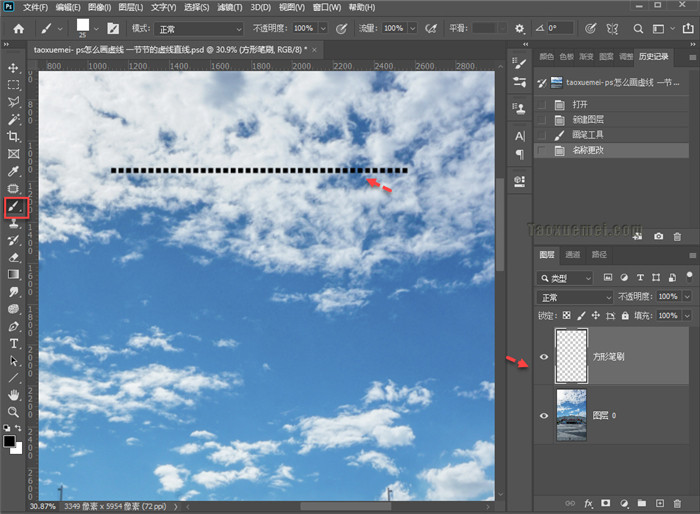
4、通常情况下,虚线大都是众多矩形块组成的样式,想要把方块变成矩形,只需要调整【圆度】值即可,这个值也不用死记硬背,鼠标点击圆度图上的顶点,上下拖动看一下效果,预览的效果如何符合要求,停止拖动,如果实在不知道哪种效果好,可以把圆度值设为50%。
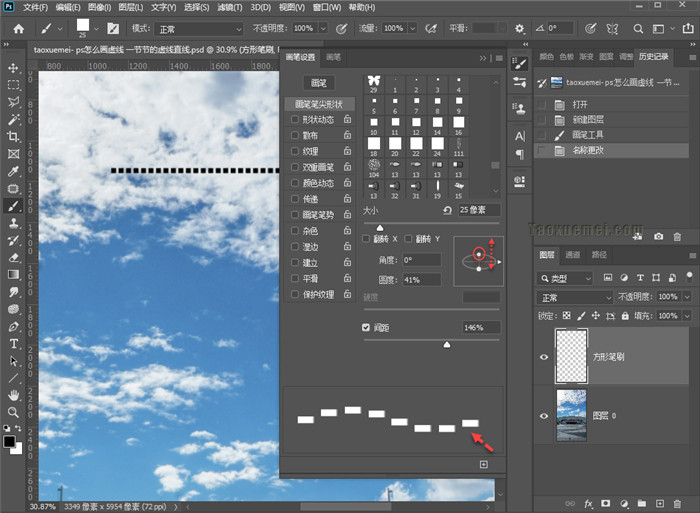
5、笔刷改为矩形之后,绘制出的虚线效果如下图所示,两种样式,根据喜好选择即可。

画笔绘制虚线,操作灵活,简单实用,如您操作中遇到问题,可以在下方留言。
方头画笔添加方法:https://www.taoxuemei.com/chuli/ps/752.html


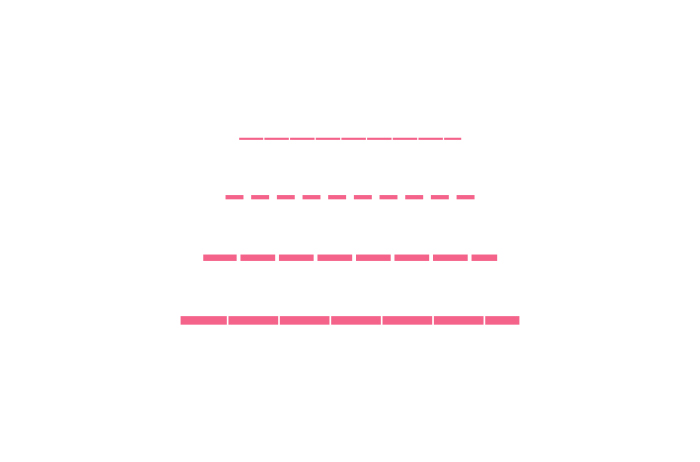


暂无评论